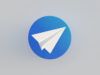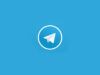Come farsi sbloccare su Telegram
A seguito di un litigio con un amico, sei stato bloccato su Telegram, l’app di messaggistica che usavi per restare in contatto con lui. Fortunatamente, la questione si è risolta in poco tempo e adesso avete chiarito, tuttavia ti sei accorto che il blocco nell’app è rimasto attivo e non sai come superarlo? Non preoccuparti: se vuoi, posso aiutarti a fare in modo che tutto torni come prima.
Se ti domandi come farsi sbloccare su Telegram, sarai felice si sapere che sei capitato sul tutorial giusto nel momento giusto. In questa mia guida, infatti, ti indicherò tutte le informazioni utili sull’argomento, dopodiché ti spiegherò, passo dopo passo, come effettuare l’operazione di sblocco tramite l’app di Telegram per smartphone e tablet, ma anche utilizzando il client desktop del servizio per Windows e macOS o la sua versione Web.
Come dici? Non vedi l’ora di saperne di più? In tal caso mettiti seduto bello comodo e prenditi giusto qualche minuto di tempo libero. Leggi con attenzione le indicazioni che sto per darti e, se necessario, forniscile alla persona che ti ha bloccato, in modo che possa riuscire facilmente e velocemente a ottenere il risultato desiderato (tu, chiaramente, non potrai rimuovere il blocco da solo). Ti auguro una buona lettura.
Indice
Informazioni preliminari
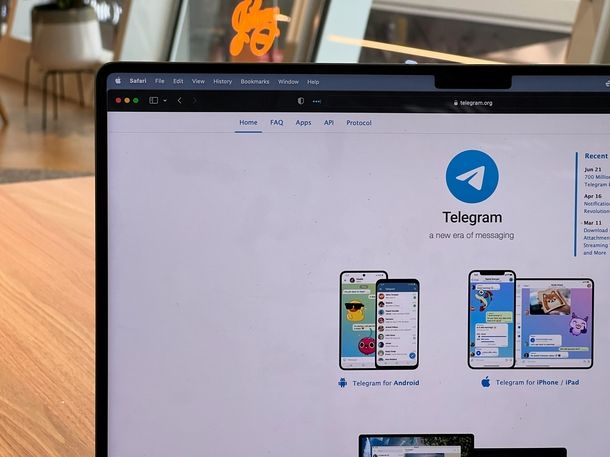
Prima di spiegarti quali sono le procedure utili a farsi sbloccare su Telegram, devo fornirti alcune informazioni preliminari al riguardo, in quanto se sei stato bloccato nella famosa app di messaggistica istantanea non potrai, chiaramente, interagire con l’utente che ti ha bloccato.
Per poter risolvere la questione e, conseguentemente, richiedere alla persona di effettuare lo sblocco, devi contattare quest’ultima in un altro modo. Puoi, ovviamente, farlo di persona, ma se desideri comunicare digitalmente, ti interesserà sapere che vi sono tante altre famose app di messaggistica istantanea che puoi usare, come WhatsApp e Messenger.
Per maggiori informazioni riguardanti il loro utilizzo, ti suggerisco di consultare i tutorial dedicati e/o la mia guida dedicata alle app per chattare.
Se non sei sicuro che la persona ti abbia effettivamente bloccato, ti consiglio di dare un’occhiata alle mie guide su come capire se qualcuno ti ha bloccato su Telegram e cosa vede contatto bloccato su Telegram, nelle quali troverai tutte le informazioni necessarie per comprendere meglio la situazione.
Detto ciò, nei prossimi capitoli ti spiegherò nel dettaglio come procedere con lo sblocco su tutte le piattaforme supportate da Telegram, inclusa la procedura per sbloccare Telegram su iOS, in modo che tu possa fornire queste istruzioni alla persona che deve sbloccarti e risolvere definitivamente la questione.
Come farsi sbloccare il numero su Telegram
Ora che hai compreso le informazioni preliminari necessarie, è giunto il momento di passare alla pratica e scoprire come fare in modo che la persona che ti ha bloccato possa rimuovere il blocco.
Nei prossimi paragrafi, ti spiegherò come procedere sia da smartphone e tablet (Android e iOS/iPadOS) che da PC (Windows, macOS e tramite la versione Web di Telegram). Le operazioni sono piuttosto semplici e richiedono solo pochi tap o clic per essere completate con successo.
Smartphone e tablet
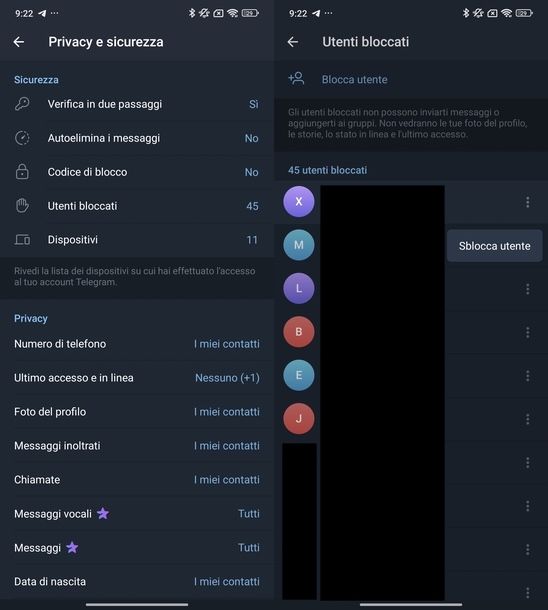
Se la persona che ti ha bloccato utilizza uno smartphone o un tablet, può sbloccarti facilmente seguendo le indicazioni che sto per fornirti. A seconda che utilizzi un dispositivo Android oppure un iPhone o un iPad, le procedure da seguire sono leggermente diverse, ma in entrambi i casi si tratta di operazioni molto semplici e veloci.
Se la persona che deve sbloccarti possiede un device con il “robottino verde”, può utilizzare l’app ufficiale di Telegram oppure la versione alternativa Telegram X. Entrambe le applicazioni permettono di sbloccare un contatto in modo semplice e veloce.
Per procedere con l’app Telegram standard, innanzitutto è necessario avviarla dalla schermata Home o dal cassetto delle applicazioni. Fatto ciò, bisogna pigiare sull’icona con i tre trattini orizzontali situata in alto a sinistra per aprire il menu laterale.
A questo punto, vi sono due metodi per procedere. Il primo consiste nell’accedere alle impostazioni dell’app: dal menu che compare lateralmente, bisogna selezionare la voce Impostazioni, dopodiché toccare Privacy e sicurezza.
Nella sezione Sicurezza, si trova la voce Utenti bloccati, che va selezionata per visualizzare l’elenco completo di tutti gli utenti che sono stati bloccati.
Ora, scorrendo l’elenco degli utenti bloccati, bisogna individuare il tuo nominativo. Una volta trovato, è sufficiente fare tap sui tre puntini verticali che compaiono in corrispondenza del tuo nome e selezionare la voce Sblocca utente dal menu che appare. In questo modo, lo sblocco verrà completato immediatamente e potrete tornare a comunicare senza problemi.
Il secondo metodo, invece, parte sempre dal menu con i tre trattini in alto a sinistra, ma questa volta bisogna selezionare la voce Contatti.
Da qui, è possibile scorrere l’elenco dei contatti oppure utilizzare la lente di ingrandimento collocata in alto a destra per cercare rapidamente il tuo nome. Una volta individuato il contatto, basta fare tap sul nome per aprire la chat.
Dopodiché, bisogna pigiare sul nome del contatto visualizzato in alto nella schermata della conversazione, quindi premere sull’icona con i tre puntini verticali situata in alto a destra. Dal menu che si apre, è sufficiente selezionare la voce Sblocca utente per rimuovere il blocco e ripristinare la comunicazione.
Se invece fai uso di Telegram X, le procedure sono simili ma con alcune piccole differenze nell’interfaccia. Dopo aver avviato l’applicazione, pigia sui tre trattini orizzontali disposti in alto a sinistra.
Anche in questo caso, il primo metodo prevede di accedere alle impostazioni: dal menu laterale che compare, occorre selezionare Impostazioni, poi toccare Privacy e sicurezza. Nella sezione Privacy, si trova la voce Chat bloccate, che va selezionata per visualizzare l’elenco delle conversazioni bloccate.
Scorrendo l’elenco delle chat bloccate, individua il tuo contatto e fai tap su di esso. A questo punto, compare in basso il pulsante SBLOCCA, che va premuto per completare l’operazione di sblocco.
In alternativa, sempre dall’app Telegram X, dopo aver sfiorato i tre trattini in alto a sinistra, seleziona la voce Contatti. Anche qui è possibile scorrere l’elenco oppure utilizzare la lente di ingrandimento in alto a destra per cercare il tuo nominativo.
Una volta trovato il contatto, basta toccarlo per aprire la conversazione, poi fare tap sul nome in alto e selezionare i tre puntini verticali situati in alto a destra. Dal menu che si apre, occorre pigiare sulla voce Sblocca per rimuovere definitivamente il blocco.
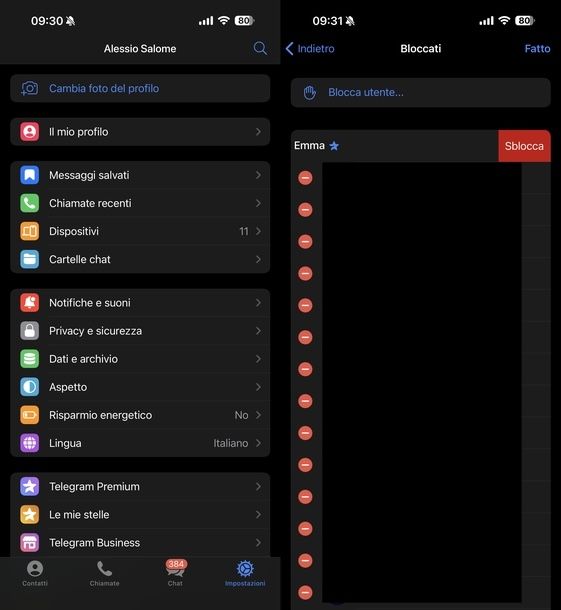
Passiamo ora alla procedura per scoprire come sbloccare Telegram su iPhone e iPad. Se la persona che deve sbloccarti utilizza un dispositivo Apple, dovrà seguire le indicazioni specifiche per questa piattaforma, che prevedono passaggi leggermente diversi rispetto ad Android.
Per iniziare, è necessario avviare l’app di Telegram dalla Home screen oppure dalla Libreria app. Una volta aperta, vi sono due metodi per procedere con lo sblocco.
Il primo metodo consiste nell’accedere alle impostazioni dell’app: bisogna toccare la voce Impostazioni situata in basso a destra nella schermata principale. Fatto ciò, occorre selezionare Privacy e sicurezza e poi pigiare su Utenti bloccati per visualizzare l’elenco completo degli utenti che sono stati bloccati.
A questo punto, va toccata la voce Modifica collocata in alto a destra. Scorrendo l’elenco, bisogna individuare il tuo nominativo e fare tap sul trattino rosso che compare a sinistra del tuo nome.
Fatto ciò, apparirà il pulsante Sblocca di colore rosso sulla destra, che va premuto per rimuovere il blocco. Infine, per confermare le modifiche, è necessario pigiare su Fatto in alto a destra.
Il secondo metodo, invece, prevede di utilizzare l’elenco dei contatti: dalla schermata principale di Telegram, bisogna toccare l’icona Contatti situata in basso a sinistra. Da qui, è possibile scorrere l’elenco dei contatti oppure utilizzare il campo Cerca presente in alto per trovare rapidamente il tuo nome.
Una volta individuato il contatto da sbloccare, va fatto tap sul nome per aprire la conversazione. Dopodiché, bisogna toccare il nome del contatto visualizzato in alto nella schermata della chat.
Si aprirà la schermata con i dettagli del contatto, dove compare la voce Sblocca situata sotto all’username. Pigiando su questa opzione, apparirà un messaggio di conferma che chiede Sbloccare [nome contatto]?. Per completare l’operazione, è sufficiente toccare Sì.
In entrambi i casi, una volta completata la procedura, il blocco verrà rimosso immediatamente e potrete tornare a comunicare normalmente tramite Telegram, come se nulla fosse mai accaduto.
PC
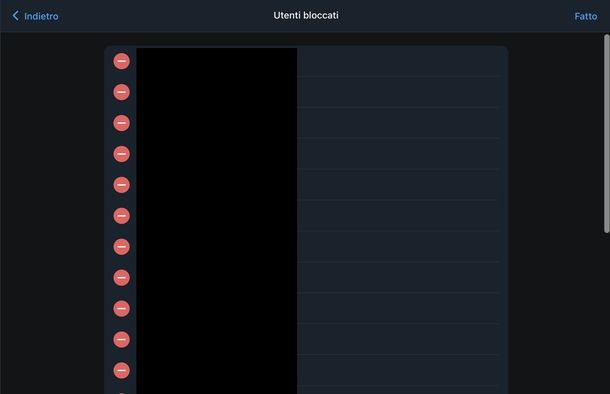
Se preferisci che la persona che ti ha bloccato proceda da computer, anche questa è un’ottima soluzione. Telegram è infatti disponibile come client desktop per Windows e macOS, oltre che come servizio accessibile tramite browser. Le procedure sono altrettanto semplici e permettono di sbloccare un contatto in pochi clic.
Su Windows, è possibile sbloccare un contatto avvalendosi del client desktop di Telegram oppure dell’applicazione per Windows. In entrambi i casi, le operazioni da mettere in atto richiedono di agire in modo semplice e veloce.
Per iniziare, quindi, bisogna avviare Telegram, premere sull’icona ☰ situata in alto a sinistra e, nel menu che viene mostrato, raggiungere la sezione Impostazioni > Privacy e sicurezza > Utenti bloccati, pigiando sulle relative voci. Occorre quindi individuare l’utente da sbloccare e pigiare sul pulsante Sblocca, per confermare lo sblocco.
In alternativa, esiste un secondo metodo che parte sempre dall’icona con i tre trattini orizzontali in alto a sinistra. Dal menu che compare, questa volta bisogna selezionare la voce Contatti. A questo punto, è possibile scorrere l’elenco dei contatti oppure sfruttare il campo Cerca situato in alto per trovare rapidamente il nominativo desiderato.
Una volta individuato il contatto da sbloccare, occorre fare clic sul nome per aprire la conversazione. Dopodiché, bisogna cliccare sul nome del contatto visualizzato in alto nella finestra della chat.
Si aprirà un pannello laterale con i dettagli del contatto, dove compare il pulsante Sblocca utente di colore rosso. Cliccando su questo bottone, lo sblocco verrà eseguito immediatamente e la comunicazione potrà riprendere senza alcun ostacolo.

Per sbloccare un utente di Telegram su macOS è possibile usare la versione nativa di Telegram per Mac (meglio ottimizzata per macOS) o quella denominata Telegram Desktop/Lite (un porting esatto della versione Windows) scaricabile dal suo sito Web ufficiale o dal Mac App Store.
Nel primo caso, dopo aver avviato il servizio di messaggistica, occorre cliccare sull’icona dell’ingranaggio situata in basso e raggiungere la sezione Privacy e sicurezza > Utenti bloccati, premendo sulle relative voci.
In seguito, bisogna fare clic sulla voce Modifica situata in alto a destra e premere sul trattino (–) in corrispondenza del nominativo da sbloccare. Infine, bisogna premere su Fatto, per confermare lo sblocco.
In alternativa, esiste un metodo che utilizza l’elenco dei contatti: dopo aver avviato il client desktop, bisogna fare clic sull’icona a forma di omino situata in basso per accedere alla sezione Contatti. Da qui, è possibile scorrere l’elenco oppure utilizzare il campo Cerca presente in alto (richiamabile anche con la combinazione di tasti cmd+k).
Una volta individuato il nome del contatto da sbloccare, occorre farci clic sopra per aprire la conversazione. Dopodiché, bisogna cliccare sul nome del contatto visualizzato in alto, poi premere il pulsante con i tre puntini denominato Altro e selezionare la voce Sblocca dal menu che appare. L’operazione verrà completata immediatamente.
Per quanto riguarda, invece, l’uso di Telegram Desktop/Lite, le procedure da mettere in atto sono uguali a quelle di Windows. Basta, quindi, seguire le indicazioni che ho fornito in precedenza.
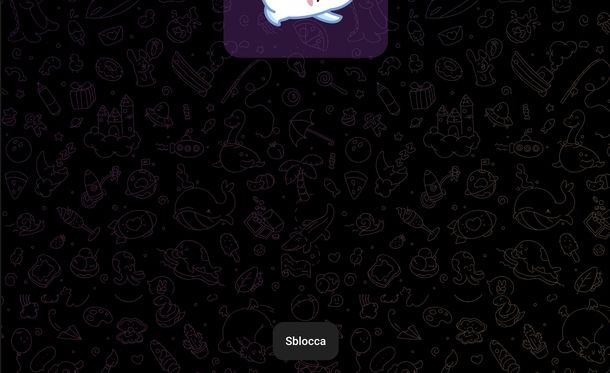
Se la persona che deve sbloccarti preferisce utilizzare Telegram direttamente dal browser, senza installare alcuna applicazione, può farlo tranquillamente accedendo alla versione Web del servizio. Per procedere, innanzitutto è necessario avviare il browser preferito (es. Google Chrome) e collegarsi al sito di Telegram.
Fatto ciò, occorre effettuare il login al proprio account tramite la scansione del codice QR oppure inserendo il numero di telefono associato all’account Telegram. Una volta effettuato l’accesso, è importante sapere che esistono due versioni della piattaforma Web: Telegram WebK e Telegram Web A.
Telegram WebK è la versione più moderna e aggiornata, dotata di tutte le funzionalità più recenti e di un’interfaccia ottimizzata. Se viene caricata questa versione, per sbloccare un contatto bisogna cliccare sull’icona con i tre trattini orizzontali situata in alto a sinistra. Dal menu che compare, occorre selezionare la voce Contatti.
A questo punto, è possibile scorrere l’elenco dei contatti oppure usare il campo Cerca presente in alto per trovare rapidamente il nominativo da sbloccare.
Una volta individuato il contatto, bisogna farci clic sopra per aprire la conversazione. Nella parte inferiore della finestra della chat, comparirà automaticamente il pulsante Sblocca, che va cliccato per rimuovere il blocco e ripristinare immediatamente la possibilità di comunicare.
Telegram Web A è invece una versione alternativa che presenta un’interfaccia leggermente diversa. Anche in questo caso, dopo aver effettuato l’accesso, bisogna cliccare sui tre trattini orizzontali collocati in alto a sinistra.
Il primo metodo consiste nell’accedere alle impostazioni: dal menu che si apre, occorre selezionare Impostazioni, poi cliccare su Privacy e sicurezza e infine su Utenti bloccati. Verrà visualizzato l’elenco completo dei contatti bloccati.
Scorrendo questa lista, bisogna individuare il contatto da sbloccare e farci clic sopra. Dal menu che compare, è sufficiente selezionare la voce Unblock per completare l’operazione di sblocco.
In alternativa, sempre da Telegram Web A, dopo aver cliccato sui tre trattini in alto a sinistra, si può selezionare la voce Contatti. Da qui, è possibile scorrere l’elenco oppure utilizzare il campo Cerca contatti situato in alto per trovare rapidamente il nome del contatto da sbloccare.
Una volta trovato il nominativo, bisogna farci clic sopra per aprire la conversazione. A questo punto, nella parte superiore destra della finestra, compare il pulsante SBLOCCA UTENTE, che va cliccato per rimuovere definitivamente il blocco e permettere la ripresa delle comunicazioni.
Indipendentemente dalla versione di Telegram Web utilizzata, le procedure sono comunque piuttosto intuitive e richiedono solo pochi clic per essere completate con successo. Una volta eseguito lo sblocco, potrete tornare a chattare normalmente senza alcuna limitazione.

Autore
Salvatore Aranzulla
Salvatore Aranzulla è il blogger e divulgatore informatico più letto in Italia. Noto per aver scoperto delle vulnerabilità nei siti di Google e Microsoft. Collabora con riviste di informatica e ha curato la rubrica tecnologica del quotidiano Il Messaggero. È il fondatore di Aranzulla.it, uno dei trenta siti più visitati d'Italia, nel quale risponde con semplicità a migliaia di dubbi di tipo informatico. Ha pubblicato per Mondadori e Mondadori Informatica.